Come aggiungere i sottotitoli a un video in modo permanente
I "sottotitoli permanenti" sono chiamati sottotitoli aperti, che vengono masterizzati nel video e non possono essere attivati o disattivati dall'utente.Hai mai incontrato la necessità di aggiungere i sottotitoli a un video in modo permanente? Ad esempio, aggiungi sottotitoli permanenti per un film in modo da poterlo guardare con i sottotitoli sui dispositivi mobili, oppure alcuni lettori video sul desktop non sono autorizzati ad aggiungere una didascalia chiusa esterna per un video.Se questo è il tuo caso, avrai bisogno di un file video, un file di sottotitoli per lo stesso video e uno strumento in grado di aggiungere sottotitoli al video.In questo articolo, ti insegnerò come unire i sottotitoli SRT/SSA/ASS in un video in modo permanente in modo rapido con il software, che si applica all'uso su computer Mac/Windows.
La differenza tra i sottotitoli SRT/ASS/SSA
SRT, ASS e SSA sono i tre sottotitoli più comunemente usati.
• SRT
SRT è l'abbreviazione di SubRip Text.Questo è il formato di sottotitoli di testo più semplice che consiste in un contatore numerico, l'ora e il testo dei sottotitoli stesso.
• SSA
SSA sta per SubStation Alpha.È più potente di SRT.Supporta vari colori, caratteri e altri effetti speciali
• ASS
ASS significa Advanced SubStation Alpha.Include tutte le funzionalità di SSA e le estensioni basate sulle funzionalità originali di SSA.
Aggiungi sottotitoli a un video su Windows/Mac
Dopo aver compreso la differenza tra questi tre formati, dovrai trovare i sottotitoli che corrispondono esattamente al tuo video e uno strumento per incorporare SRT/ASS/SSA nel tuo video.Qui consiglio vivamente VideoSolo Video Converter Ultimate.È un potente convertitore video per aggiungere sottotitoli, modificare e clip, nonché convertire il video in oltre 300 formati video e audio.Per iniziare, ecco il download ufficiale disponibile su piattaforma Mac/Windows.
VideoSolo Video Converter Ultimate per Windows ha rilasciato una nuova versione che ha cambiato completamente l'interfaccia.Quindi l'interfaccia per Windows e Mac sarà diversa.
Qui prenderemo come esempio la versione di Windows.Gli utenti Mac non devono preoccuparsi, poiché i passaggi sulla versione Mac sono quasi gli stessi di Windows, il che è molto semplice.
# Passaggio 1.Aggiungi il file video che desideri mettere sottotitoli
Qui hai installato questo convertitore video.Ora aggiungi il file video di origine su cui desideri inserire un sottotitolo facendo clic su "Aggiungi file".

# Passaggio 2.Fare clic su "+" per aggiungere sottotitoli e visualizzare l'anteprima
Fare clic sull'icona a discesa nella sezione "Sottotitoli" e fare clic sull'icona "+".Andrai alla finestra "Sottotitoli".Qui puoi aggiungere un sottotitolo esterno in formato SRT/SSA/ASS.Per la sincronizzazione, assicurati di trovare un sottotitolo per lo stesso video che aggiungi.Puoi anche aggiungere più sottotitoli e spuntarne uno per vedere se è adatto al tuo video nella finestra "Anteprima".
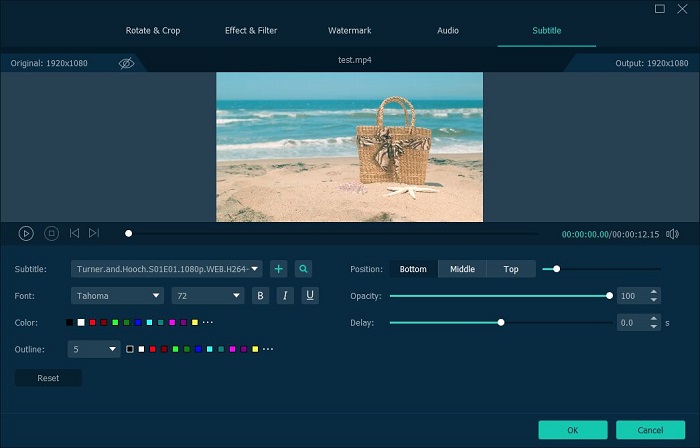
# Passaggio 3.Seleziona il profilo che si adatta al tuo dispositivo(Opzionale)
Se stai per visualizzare su un dispositivo specifico, puoi premere il pulsante elenco a discesa di "Converti tutto in" per selezionare il modello preimpostato.

# Passaggio 4.Avvia la conversione dell'aggiunta di sottotitoli in video
Fai clic sul pulsante "Converti tutto" nell'interfaccia principale, il tuo video verrà consegnato con i sottotitoli codificati in modo permanente.Con l'accelerazione hardware, questo processo di conversione sarà molto veloce.

Ora avrai i sottotitoli rigidi come parte del video da riprodurre su quasi tutti i dispositivi.VideoSolo Video Converter Ultimate ti aiuta a incorporare i sottotitoli nei film in modo abbastanza veloce, pulito e conveniente.Spero ti piaccia e dai un'occhiata!




